Сегодня, когда можно без проблем заполучить любое количество бесплатных почтовых ящиков, просто регистрируя аккаунт на службах "Яндекса", "Мэйл.Ру" и им подобных, такой вопрос, как настройка почтового сервера, беспокоит не слишком многих пользователей.
Однако бывают и такие моменты, когда знать хотя бы некоторые аспекты данного вопроса будет полезно.
Когда это бывает нужно
Ситуаций, когда элементарные знания по настройке почты нужны рядовому пользователю, не так уж и много. И тем не менее любая из них может приключиться когда угодно:
- Если было решено перейти с браузерного почтового клиента на выделенный в отдельную программу. Ведь во многих отношениях такие клиенты являются предпочтительнее: они позволяют совмещать почтовую программу с органайзером, записной книжкой, а также более гибко управлять адресной книгой и администрировать сообщения.
- Произошел непредвиденный сбой в работе почтового клиента, «слетели» все настройки. И тогда просто необходима установка почтового сервера. Настройка его обычно не требует много времени и сил, но в противном случае можно остаться без почты на довольно длительное время.
- Бесплатные почтовые ящики могут уничтожаться администрацией, причем без объяснения причин. Да и выглядит такой ящик в глазах деловых партнеров, прямо скажем, несолидно. А потому придется заводить выделенный, на сервере.
- Если провайдер предлагает отдельный почтовый ящик, то почему бы не воспользоваться таким предложением.
Настройка почтового сервера Windows
Основные параметры электронной почты, такие как DNS, данные по IP и подобные сведения, выдаются непосредственно провайдером.

Чтобы начать использовать почтовые клиенты ОС Windows, потребуется либо скачать подходящий для этой операционной системы клиент, либо прибегнуть к помощи встроенных в нее клиентов. Для начала потребуется завести новую учетную запись. Как правило, при этом также просят ввести ее название, придумать пароль и логин для входа.
Возможно, потребуется включить поддержку почтовых служб Windows через панель "Удаление и установка программ" в разделе установки компонентов E-mail Services.
Далее потребуется запустить POP3 Service и указать новый домен почты, например mail.serv.main.com. Более точный домен нужно узнавать у своего провайдера.
Для создания нового ящика нужно будет придумать имя пользователя и пароль.

В параметрах настроек SMTP надо указать номер порта 25, а для сервера POP3 – 110. Если провайдер выдает иные параметры, следует ввести их. В том случае, когда используемый клиент почты не предполагает ввода номера портов, нужно оставить лишь адрес, выданный провайдером, в пунктах "Сервер для входящих сообщений" (это может быть как POP3, так и IMAP) и "Имя для сервера исходящих сообщений" (обычно только SMTP).
Более тонкая настройка почтового сервера Windows во многом зависит от используемого почтового приложения, но принцип работы будет тем же самым. Разница может заключаться в вариантах графического интерфейса и в пунктах меню.
Переход с бесплатной почты на выделенный клиент
Иногда требуется оставаться на бесплатном почтовом сервисе, однако применять в качестве клиента отдельное приложение. Можно показать это на примере настроек почты для сервиса "Яндекс". Настройка почтового сервера тогда будет проводиться со следующими параметрами.
1. Настройки по протоколу IMAP для входящих сообщений:
- адрес сервера почты: imap.yandex.ru;
- в параметрах защиты для соединения следует указать SSL;
- номер порта указывается 993.
2. Для настроек исходящих сообщений по протоколу IMAP:
- в качестве адреса сервера указать smtp.yandex.ru;
- в параметрах защиты соединения нужно также выставить SSL;
- номер порта нужно выставить 465.
3. Что касается протокола POP3 для отправленных сообщений:
- в качестве адреса сервера указать pop.yandex.ru;
- в качестве параметров защиты используемого соединения указывается SSL;
- номер порта указывается 995.
4. Для исходящих сообщений, отправляемых по протоколу POP3:
- в качестве адреса сервера почты указывается smtp.yandex.ru;
- в параметрах защиты для используемого соединения указывается опять же SSL;
- номер порта выставляется 465.

В качестве имени пользователя, а также адреса и пароля следует выставить уже существующие адреса и пароли от почты на "Яндексе".
Настройка сервера Mail.Ru
Порой требуется узнать и про настройки почтового сервера Mail.Ru. В целом настройка выглядит точно так же, как было описано в случае с почтой "Яндекс". Но параметры при этом будут выглядеть так:
- полный электронный адрес (в формате со значком @, например main@mail.com);
- для IMAP-сервера указывается imap.mail.ru;
- для SMTP-сервера указывается smtp.mail.ru;
- именем пользователя является полный электронный адрес от уже существующей почты;
- пароль – это используемый пароль от почты;
- IMAP: номер 993 (для протоколов SSL/TLS);
- POP3: номер 995 (для протоколов SSL/TLS);
- SMTP: номер 465 (для протоколов SSL/TLS);
- нужно указать, что требуется авторизовать сервер отправленных писем, в параметрах аутентификации – простой пароль, без шифрования.
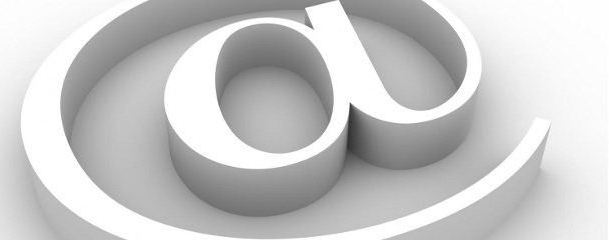
В общем-то, настройки указываются точно такие же, как и в случае с "Яндексом", но лишь с добавлением префикса mail. Для прочих бесплатных серверов следует выставлять те же параметры, но с соответствующими префиксами.
Как видно, в целом ничего сложного в таком вопросе, как настройка почтового сервера, нет. С этой задачей может справиться даже начинающий пользователь. Зато можно быть уверенным в том, что даже в случае критического сбоя без почты остаться не придется.
Задача же поднять собственные почтовые серверы при помощи Linux-инструментов, Apache, SQL и тому подобных требует более глубоких знаний в области информационных технологий.



























